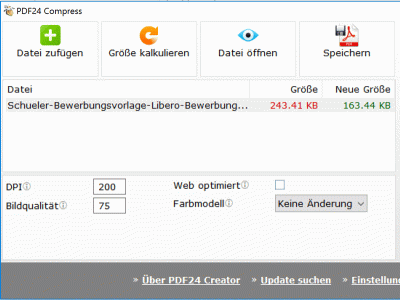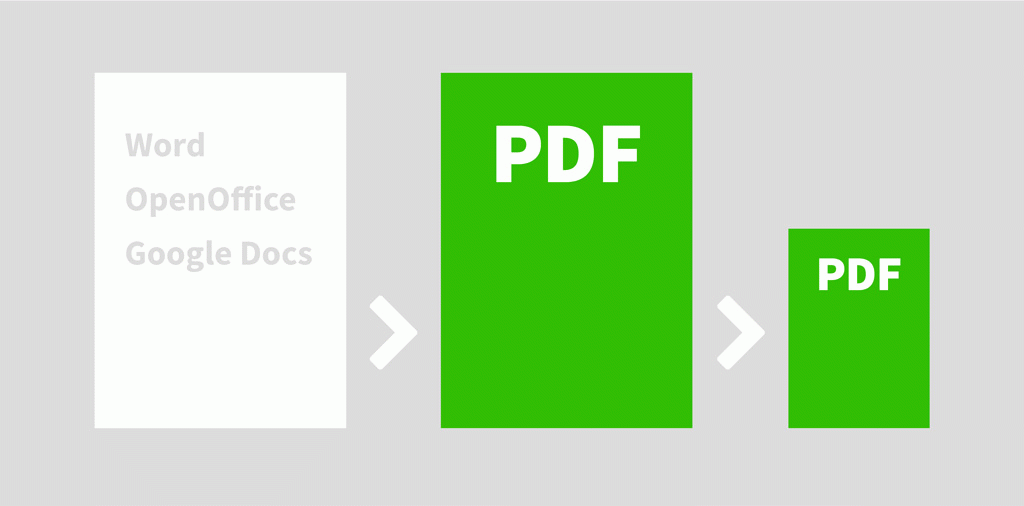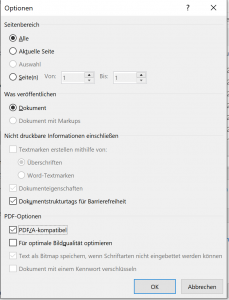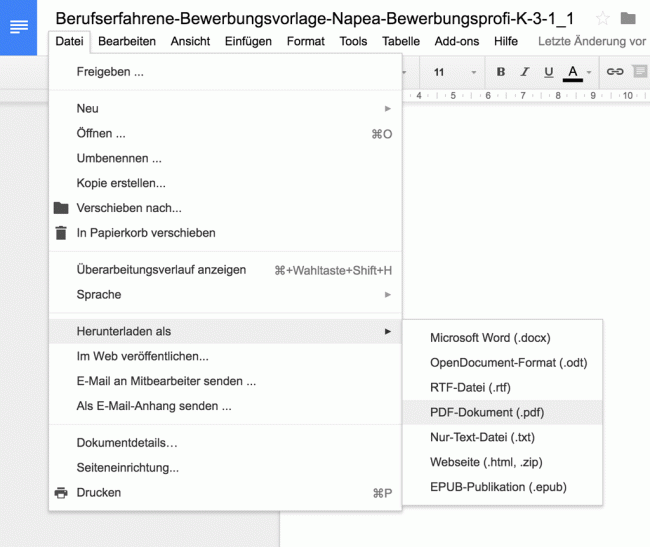Warum ein PDF?
Ein PDF-Dokument wird auf allen Rechnern gleich dargestellt, da es sich um ein geschlossenes Format handelt. Veränderungen können nur mit speziellen Programmen vorgenommen werden. Deshalb sollten Sie Ihre Bewerbungsunterlagen immer als PDF versenden.
PDF erstellen
Word
In Word speichern Sie Ihr Dokument als PDF unter »Datei > Speichern unter > PDF (*.pdf)«. Damit alle Schriften korrekt eingebettet werden, müssen Sie das PDF mit dem PDF/A-Standard speichern. Dazu wählen Sie unter »Speichern unter > Mehr Optionen« erneut den Dateitypen »PDF« aus und klicken anschließend auf »Optionen«. Setzen Sie hier einen Haken bei PDF/A-kompatibel. In diesem Fenster können Sie auch festlegen, welche Seiten als PDF gespeichert werden sollen.
OpenOffice
In OpenOffice speichern Sie Ihr Dokument unter »Datei > Exportieren als PDF« im PDF-Format ab. Damit alle Schriften korrekt eingebettet werden, müssen Sie das Dokument als PDF/A-1a abspeichern.
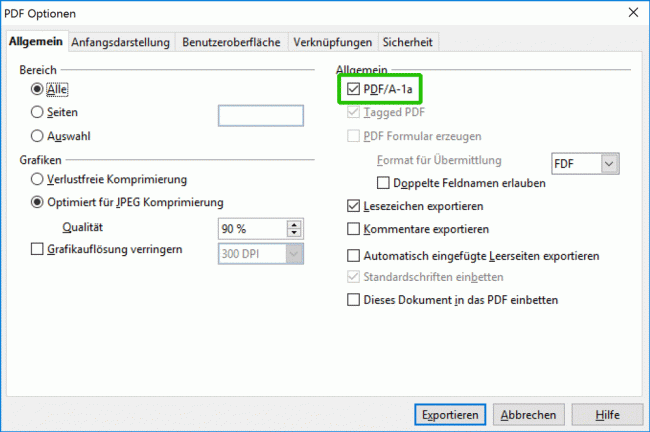
Google Docs
In Google Docs erstellen Sie ein PDF unter »Datei > Herunterladen als > PDF-Dokument (.pdf)«. Dabei können Sie immer nur das gesamte Dokument als PDF-herunterladen. Benötigen Sie lediglich einzelne Teile Ihrer Bewerbung (für Online-Formulare), so müssen Sie das PDF nachträglich aufteilen. Dies können Sie beispielsweise mit der Software PDF24 Creator oder dem Online-Tool Smallpdf durchführen.
PDF verkleinern
Falls Ihr PDF eine Dateigröße von 3 MB überschreitet, sollten Sie versuchen es mit einer PDF-Software zu verkleinern. Beim PDF24 Creator können Sie die Auflösung der Bilder manuell festlegen. Dabei sollten Sie einen Wert von 200 dpi nicht unterschreiten. Die Qualität Ihres Portraits und der eingescannten Zeugnisse/Nachweise wird andernfalls im Ausdruck leiden. Erstellen Sie nach erfolgter Komprimierung einen Testausdruck und prüfen Sie die Bildqualität.